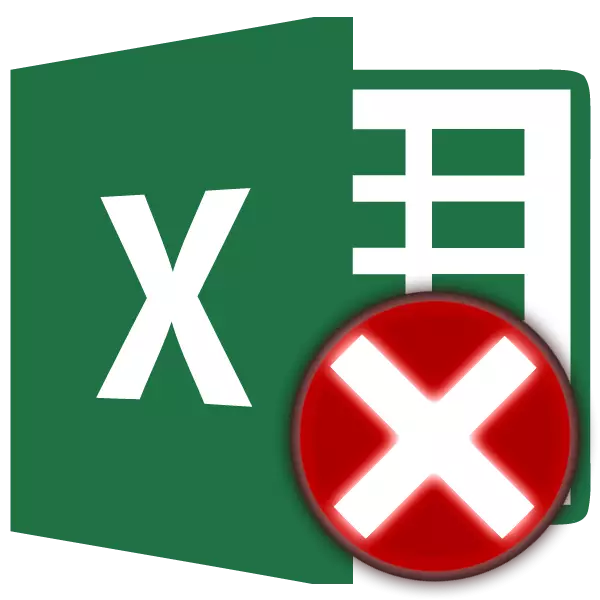
هڪ صارفن مان هڪ صارف جنهن سان مائڪروسوفٽ ايسل ۾ ٽيبلز سان گڏ ڪم ڪندي آهي، اها غلطي "آهي" تمام مختلف سيل فارميٽ ". اهو خاص طور تي عام طور تي آهي جڏهن ٽيبلز جي واڌ سان گڏ ٽيبل سان ڪم ڪري رهيو آهي. اچو ته ان کي هن مسئلي جي جوهر ۾ معلوم ڪريون ۽ معلوم ڪيو ته اهو ڪهڙو طريقو ختم ڪري سگهجي ٿو.
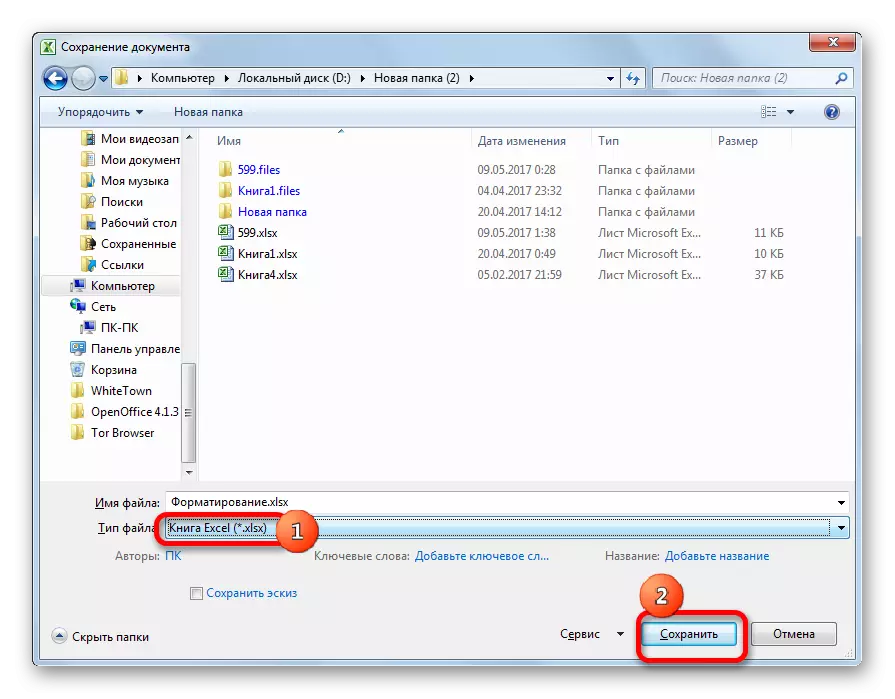
هاڻي ڏي تهه هيڪاپ جي چوٽي سان، جيڪو توهان کي توهان کي هڪ وڏي مقدار کان وڏي گهڻي رقم سان گڏ گهڻي رقم هن وقت جو انگ ۽ ڪمپيوٽر کان وڌيڪ ڊگهو رهڻ گهرجي. وڏي پئماني تي ڪيسن ۾، اهو طريقو، اهو طريقو ختم ڪرڻ جي اجازت ڏئي ٿو.
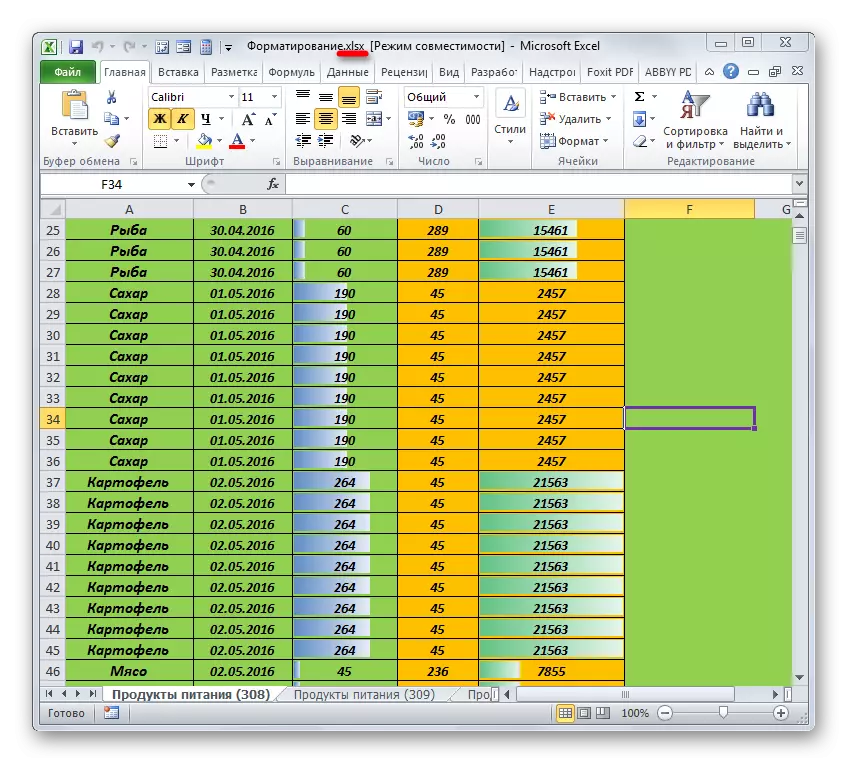
طريقو 2: خالي ليڪن ۾ صفائي جو فارم
پر اڃا به اهڙا ڪيس آهن جڏهن صارف XLSX جي توسيع سان، پر اهو اڃا تائين هن غلطي ٿئي ٿو. اهو حقيقت جي ڪري آهي ته جڏهن دستاويز سان ڪم ڪري رهيو آهي، 64،000 شڪلن کان وڌي هو. ان کان اضافي، ڪيترن جي ضمن تي، اها صورتحال تي جيڪٽز سان فائل ڪرڻ جي ضرورت آهي ۽ توهان کي فائل جي ٿي نٿي سگھي، هڪ ٽينپلڪس ساڳئي ڪري سگهو ٿا، ۽ هڪ زيون آئوٽ ڪري سگهي ٿو، ۽ هڪ ايڪس ايس اين ايس اين جي ڏسڻ کان رهي نٿو سگهان. انهن ڪيسن ۾، توهان کي موجوده صورتحال مان ٻئي رستو ڳولڻ جي ضرورت آهي.
گهڻو ڪري، ڪيترائي صارف هڪ مارجن جي هيٺان جڳهه کي شڪل ڏين ٿا ته جيئن مستقبل ۾ ٽيبل جي توسيع جي صورت ۾ هن طريقيڪار تي وقت ضايع نه ڪري. پر اهو هڪ بلڪل غلط رستو آهي. انهي جي ڪري، فائل جي ماپ وڌائي وئي آهي، ان سان گڏ ڪم ڪيو ويو آهي، ان سان گڏ سست، اهڙو ڪارناما، اهڙو عمل شايد انهي موضوع تي بحث ڪري سگهي ٿو ته اسان انهي موضوع ۾ بحث ڪري سگهون ٿا. تنهن ڪري، اهڙين سزارن کان نجات حاصل ڪرڻ گهرجي.
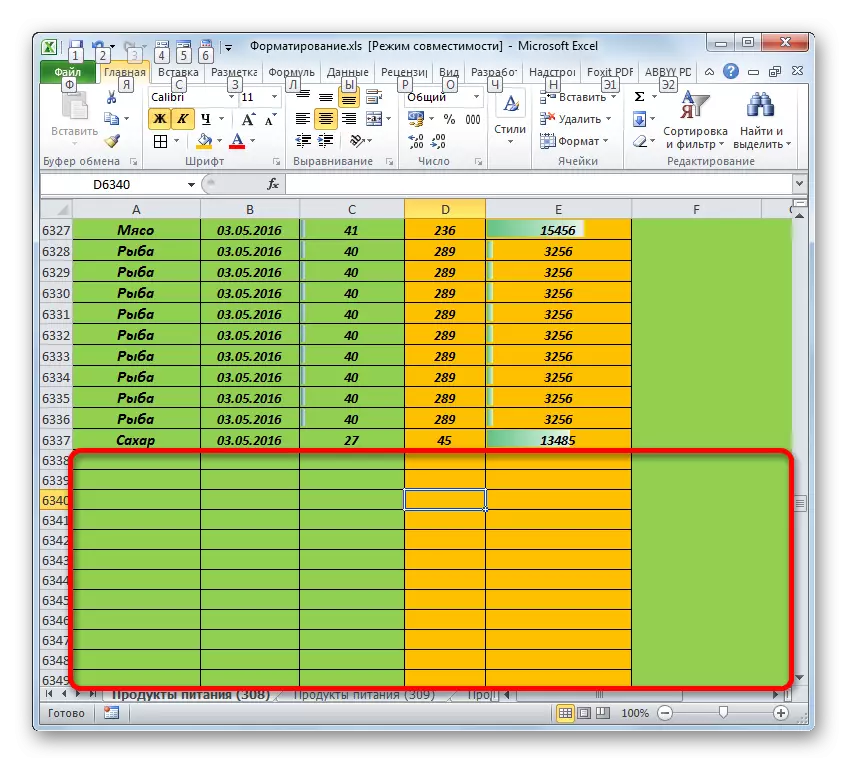
- سڀ کان پهرين، اسان کي ٽيبل جي هيٺ ڏنل سموري علائقي کي اجاگر ڪرڻ جي ضرورت آهي، پهرين تار کان شروع ٿيڻ گهرجي جنهن ۾ ڪا ڊيٽا ناهي. اهو ڪرڻ لاء، عمودي همراه پينل تي هن تار جي عددي نالي جي عددي نالي تي کاٻي ماؤس جو بٽڻ دٻايو. پوري لڪير کي مختص ڪيو ويو. CTRL + SHIFT بٽڻ جي ميلاپ کي دٻايو + هيٺ ڏنل تير هيٺ. ٽيبل جي هيٺ ڏنل دستاويزن جي سموري حد کي مختص ڪيو.
- پوء اسان "گهر" ٽيب ڏانهن منتقل ڪيو ۽ "صاف" ٽيپ آئڪن تي ڪلڪ ڪريو، جيڪو ايڊيٽنگ ٽول بار ۾ واقع آهي. هڪ فهرست کوليو جنهن ۾ توهان "صاف شڪل" واري پوزيشن کي چونڊيندا آهيو.
- هن عمل کان پوء، وقف ٿيل حد صاف ٿي ويندي.
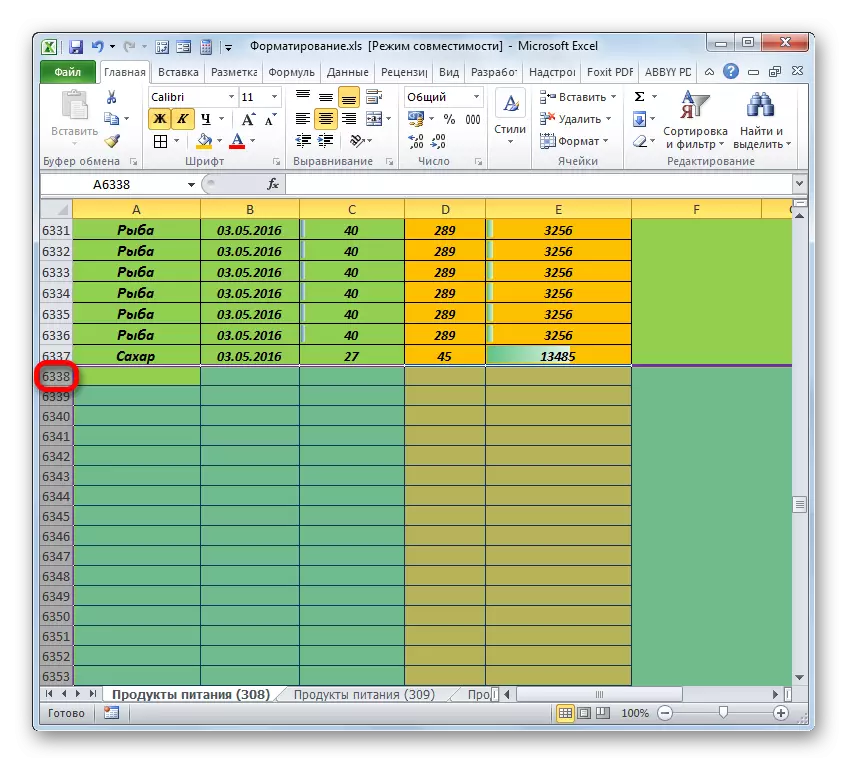
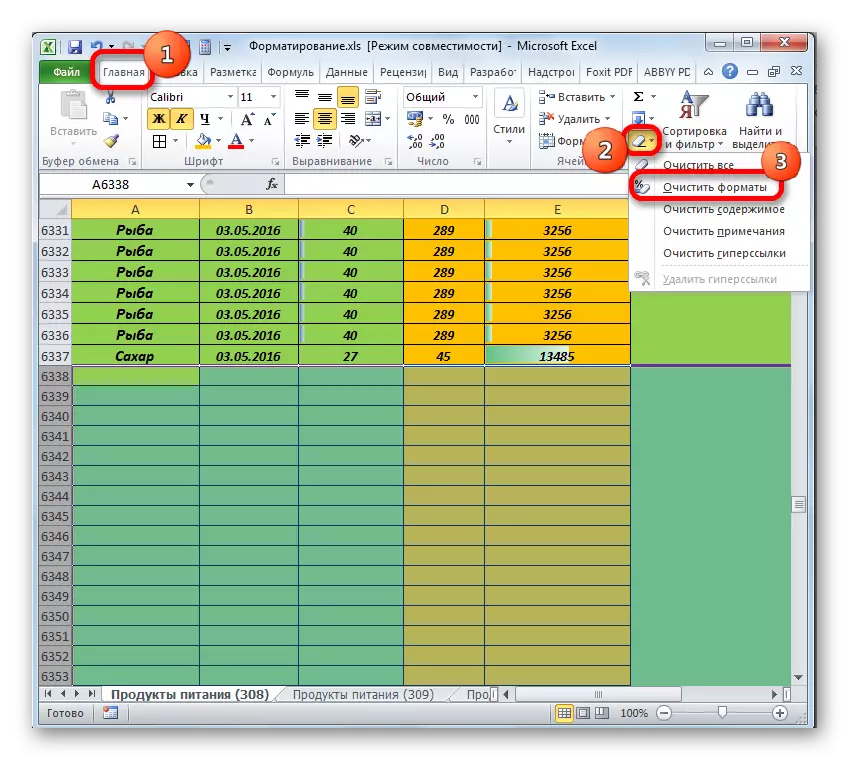
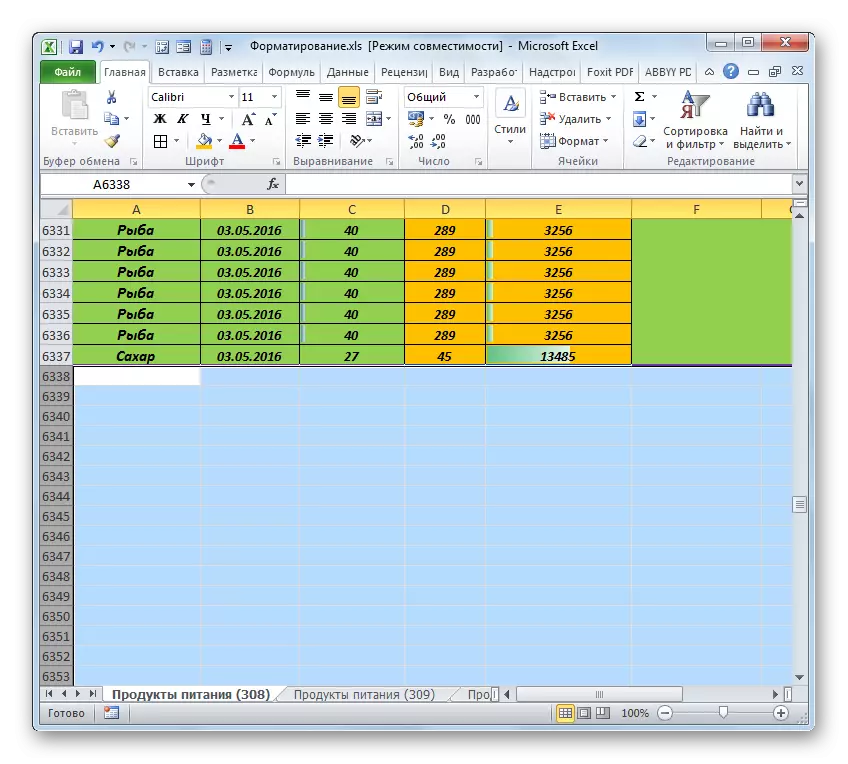
ساڳي طرح، اهو ممڪن آهي ته خاني جي سا to ي پاسي صاف ڪرڻ ممڪن آهي.
- پهرين جي نالي تي ڪالم تي ڪالم سان ڀريل پينل سان ڀريل ناهي. اهو نزا پاڻ کي نمايان ڪيو ويو آهي. پوء اسان سي ٽي آر ايل + شفٽ + تيرن جي بٽڻ جو هڪ سيٽ ٺاهيندا آهيون. اهو دستاويز جي سموري حد کي اجاگر ڪري ٿو، ٽيبل جي سا to ي طرف واقع آهي.
- پوئينمت ۾، اسان "واضح" آئڪنات ۾ "بلاڪون، ۽ ڊپ ڏهون اوون ۾ تيات تي ڪلڪ ڪريو" اختيار چونڊيو "جو اختيار" حل ڪريو.
- ان کان پوء، صفائي جي سڀني خلين کي ٽيبل جي سا to ي پاسي صاف ڪيو ويندو.
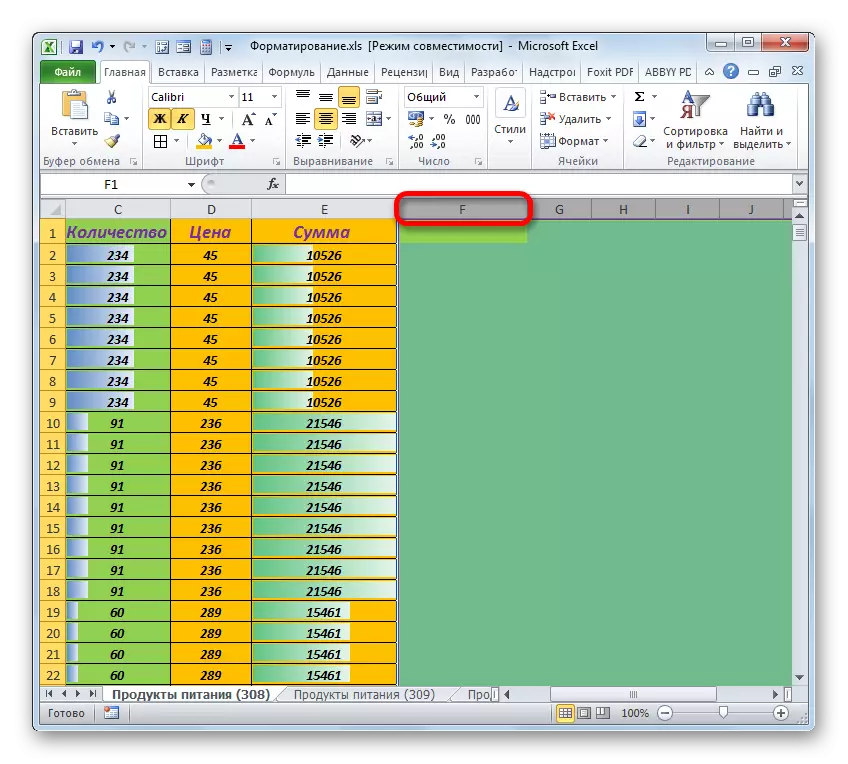
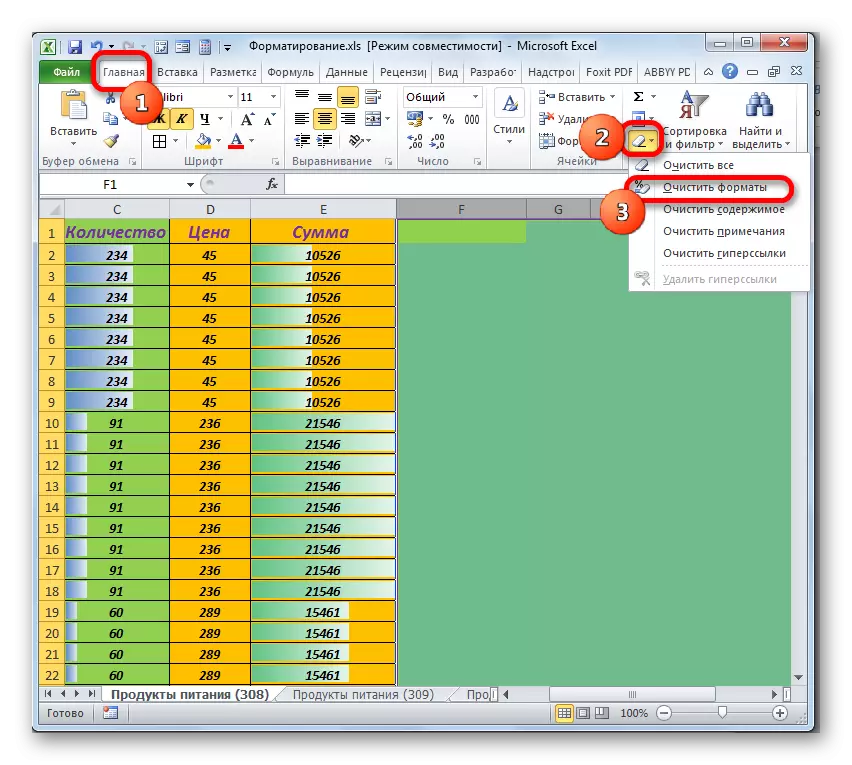
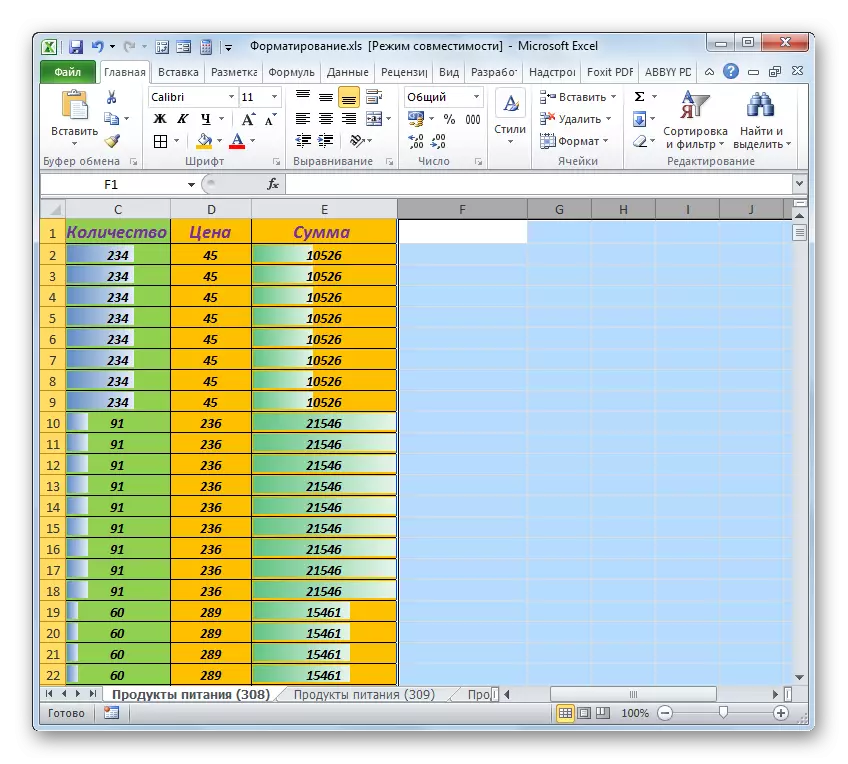
هڪ ئي طريقيڪار آهي جڏهن هڪ غلطي ٿئي ٿي، اسين هن سبق بابت اهو سبزيون پيدا ڪندي، اهو وڌيڪ نظر اندازين باوجود اهو مواد عام طور تي فارغر به نه هوندو هوندو ته بينڊل اڳ ۽ ٽيبل جو حق بلڪل نه هو. حقيقت اها آهي ته اهي شايد "لڪيل" ايزٽس آهن. مثال طور، متن ۾ متن يا نمبر شايد نه هجن، پر ان ۾ هڪ بولڊ فارميٽ آهي، وغيره. تنهن ڪري، هڪ غلطي جي صورت ۾، هڪ غلطي جي صورت ۾، اهو طريقيڪار جي صورت ۾ اهو طريقيڪار ڪڏهن به ٻاهرئين خالي خانن تي. توهان کي پڻ ممڪن طور تي لڪيل ڪالمن ۽ لائينن بابت وسارڻ جي ضرورت ناهي.
طريقو 3: ٽيبل جي اندر فارم کي ختم ڪرڻ
جيڪڏهن پويون ورزن مسئلي کي حل ڪرڻ ۾ مدد نه ڪئي، پوء اهو ميز جي اندر وڌيڪ شڪل ڏيڻ جي قابل آهي. ڪجهه صارفين جدول ۾ فارميٽنگ ڪن ٿا جتي ڪٿي به اضافي معلومات برداشت نه ڪري. اهي سوچيندا آهن ته اهي ٽيبل کي وڌيڪ خوبصورت بڻائين، پر حقيقت ۾، گهڻو ڪري، هڪ ڊزائنٽ تمام گهڻو سٺو لڳندو آهي. اڃا به وڌيڪ خراب آهي جيڪڏهن مخصوص شيون پروگرام جي برڪنگ ڏانهن يا هڪ غلطي جو سبب بڻجن ٿيون جيڪي اسان بيان ڪيون ٿا. هن معاملي ۾، اهو ميز ۾ صرف هڪ اهم فارميٽنگ آهي.
- هون جي علائقن ۾ جنهن ۾ فارميٽنگ ۾ ختم ٿي سگهي ٿو، ۽ اهو ساڳيو الگورتھم جي مطابق اهو عمل ڪري نه رهيو. پهريون، اسان ميز ۾ حد کي اجاگر ڪيو جنهن ۾ صفائي کي صاف ڪيو وڃي. جيڪڏهن ٽيبل تمام وڏو آهي، پوء اهو طريقيڪار وڌيڪ آسان هوندو، Ctrl + Stift بٽڻ کي سا right ي + تيرن جي سا right ي طرف استعمال ڪرڻ. جيڪڏهن توهان ٽيبل جي اندر سيل کي چونڊيندا آهيو، پوء اهي ڪيزز استعمال ڪندي، چونڊ صرف ان جي اندر، ۽ ته اهو چادر جي آخر تائين نه ڪيو ويندو.
اسان گهر جي ٽيب ۾ "صاف" واري بٽڻ تي اڳ ۾ ئي واقف "تي ڪلڪ ڪندا آهيون. ڊراپ-ھيٺ ڏنل فهرست ۾، منتخب ڪريو "پڌرو فارميٽ".
- ميز جي نمايان ڪيل حد مڪمل طور تي صاف ٿي ويندي.
- صرف هڪ ئي شيء جيڪا مڪمل ڪرڻ جي ضرورت آهي ته صاف ٿيل حصن ۾ حدون مقرر ڪرڻ لاء جيڪڏهن اهي باقي ميز جي قطار ۾ موجود آهن.
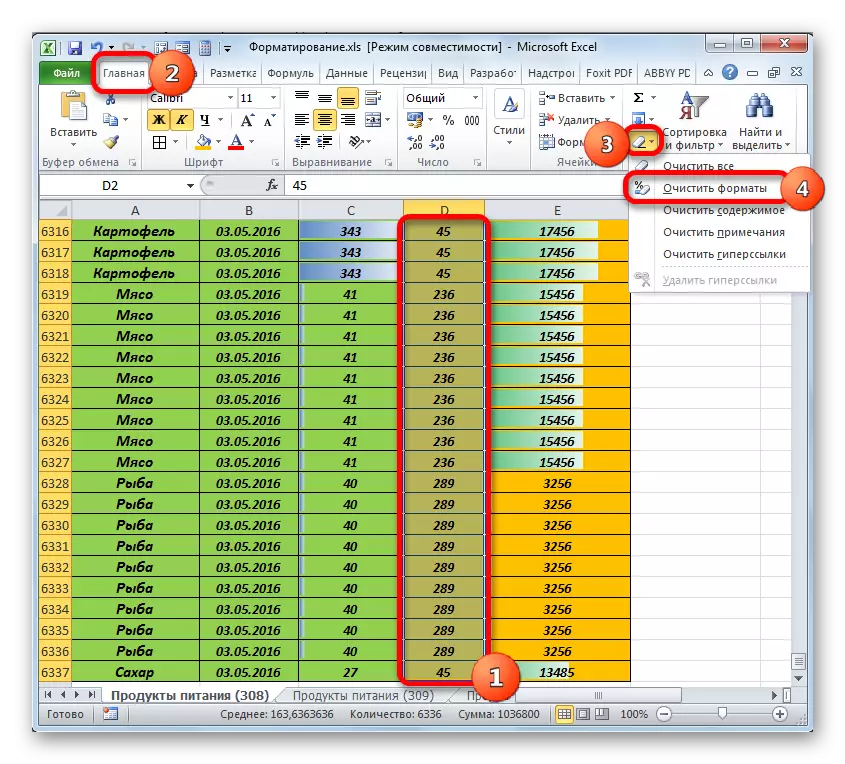
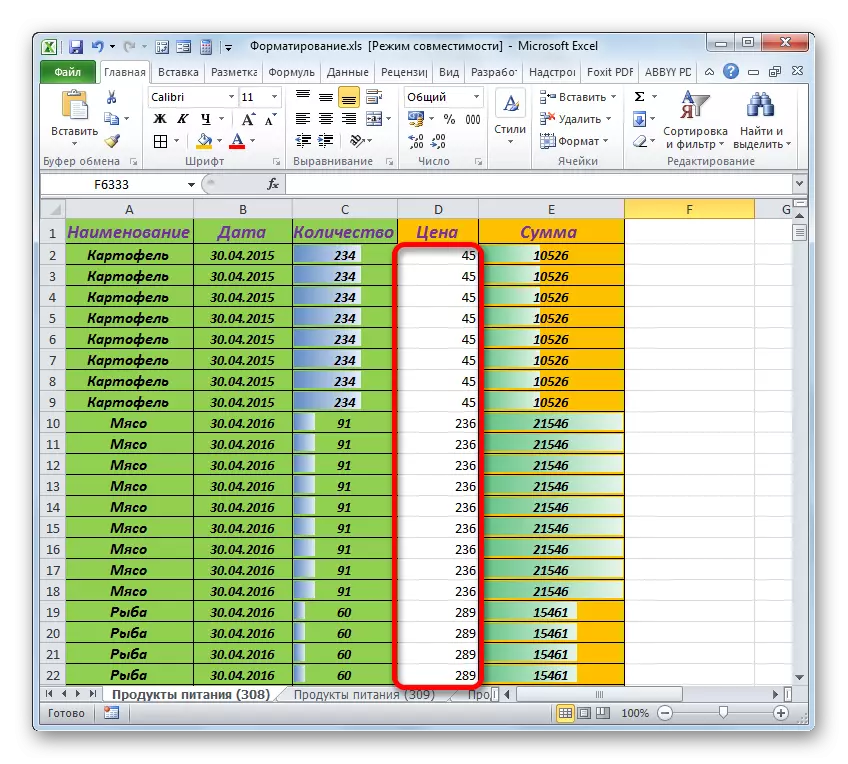

پر ميز جي ڪجهه علائقن لاء، اهو اختيار مناسب ناهي. مثال طور، هڪ خاص حد ۾ توهان هڪ قيمت موجود هجي، پر تاريخ جو فاراء ۾ ڇڏي ويندي، ٻي صورت ۾ ڊيٽا کي چڪاڻ وينديون. انهن عملن جو ساڳيو نسخو جيڪو اسان مٿي بابت ڳالهايو، مڪمل طور تي فارميٽ کي ختم ڪري ٿو.
پر اتي هڪ رستو آهي ۽ هن حالت ۾، جيتوڻيڪ، اهو وڌيڪ محفل آهي. اهڙين حالتن ۾، صارف کي لازمي طور تي هڪ بلاڪ جي هر بلاڪ کي مختص ڪرڻو پوندو ۽ دستي طور تي فارميٽ کي ختم ڪري ڇڏيندو آهي جنهن کان توهان ڪري سگهو ٿا.
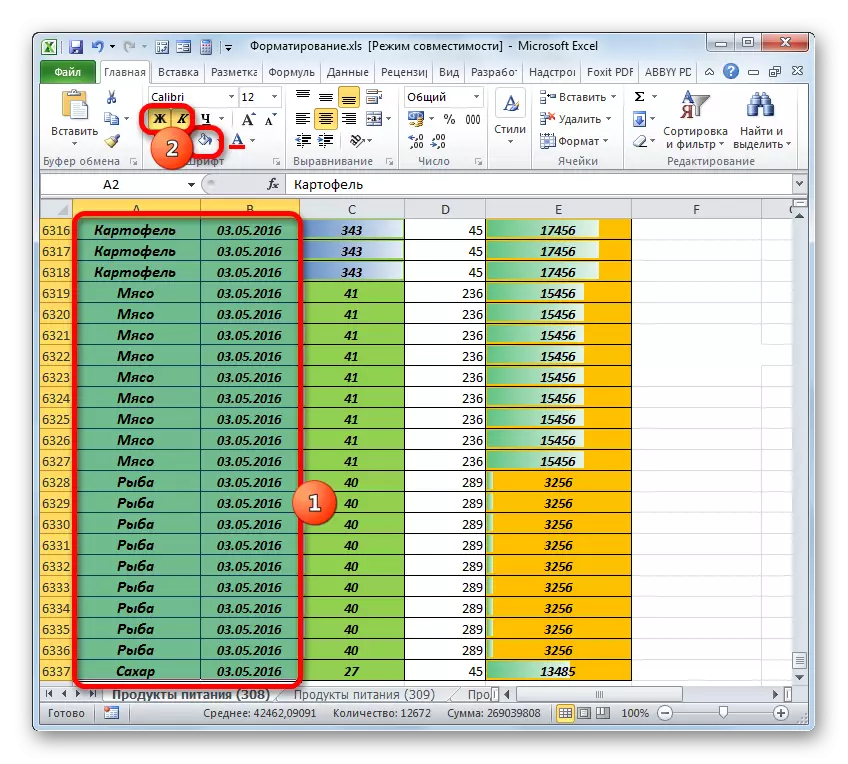
يقينا، اهو هڪ ڊگهو ۽ ڏکوئيندڙ سبق آهي، جيڪڏهن ٽيبل تمام وڏو آهي. تنهن ڪري، اهو بهتر آهي ته "خوبصورت" کي غلط استعمال نه ڪرڻ جو هڪ دستاويز کي غلط استعمال ڪرڻ بهتر آهي ته انهي کي ڪوبه مسئلو ناهي جيڪو گهڻو وقت گذارڻو پوندو.
طريقو 4: مشروط فارميٽنگ کي ختم ڪرڻ
مشروط فارميٽنگ هڪ تمام آسان ڊيٽا جي تصوراتي اوزار آهي، پر ان جي اضافي درخواست پڻ غلطي جو سبب ٿي سگهي ٿي. تنهن ڪري توهان واپار جي ضابطن تي هر شيلز بابت پروس ڏيڻ جي صورت ۾ جي ضرورت آهي ۽ توهان جي نظر ختم ڪريو.
- "گهر" ٽيب ۾ واقع آهي، "مشروط فارميٽنگ" واري بٽڻ تي، جيڪو "اسٽائلز" بلاڪ ۾ واقع آهي. مينيو ۾ جيڪو ان عمل کانپوء کلي ويندو، "انتظاميا جا ضابطا" ايٽم کي منتخب ڪندا.
- ان جي پيروي ڪئي ته ضابطن جو منتظم "شروع ٿيل آهي، جنهن کي مشروط فارميٽنگ واري عنصر جي فهرست تي مشتمل آهي.
- ڊفالٽ ذريعي، صرف چونڊيل ٽڪڙن جا عنصر لسٽ ۾ واقع آهن. شيٽ تي سڀ قاعدو ڏيکارڻ لاء، "هن شيٽ" جي پوزيشن ۾ سوئچ کي "ظاهر ڪرڻ" جي "هن شيٽ" جي پوزيشن ۾ ٻيهر ترتيب ڏيو. ان کان پوء، موجوده شيٽ جا سڀئي ضابطا ظاهر ڪيا ويندا.
- پوء اسان حڪمراني کان ان کان سواء ان کي بدلو ڏيو ٿا، ۽ ڪلڪ ڪريو "" ختم ڪرڻ "جي بٽڻ تي ڪلڪ.
- هن طريقي سان، اسان انهن قاعدن کي ختم ڪريون ٿا جيڪي ڊيٽا جي ڊيٽا جي بصري تصور ۾ اهم ڪردار ادا نٿا ڪن. طريقيڪار مڪمل ٿيڻ کان پوء، "ٺيڪ" بٽڻ کي دٻايو قاعدو مينيجر جي تري ۾.
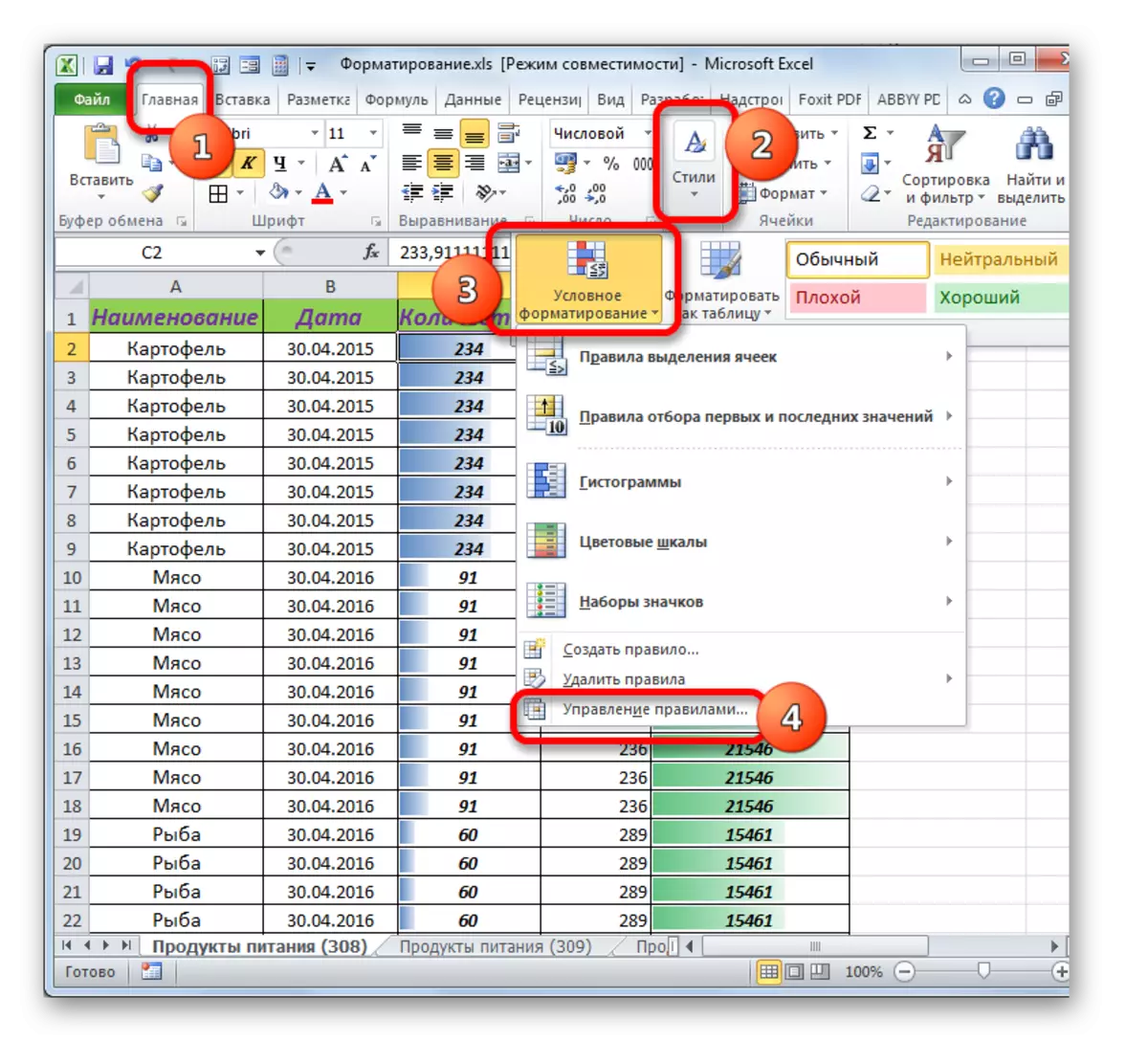
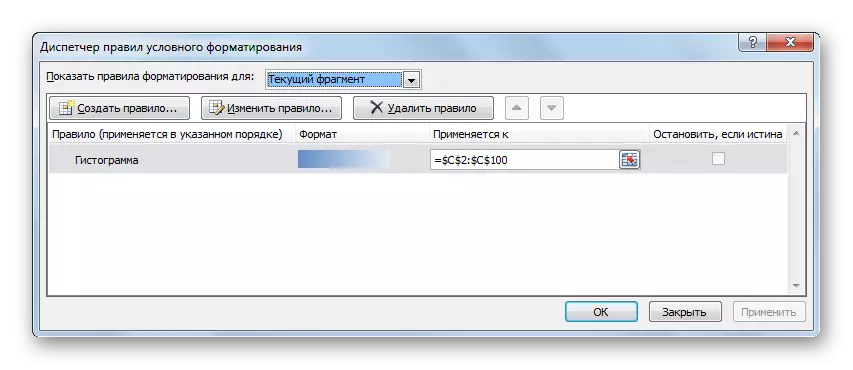
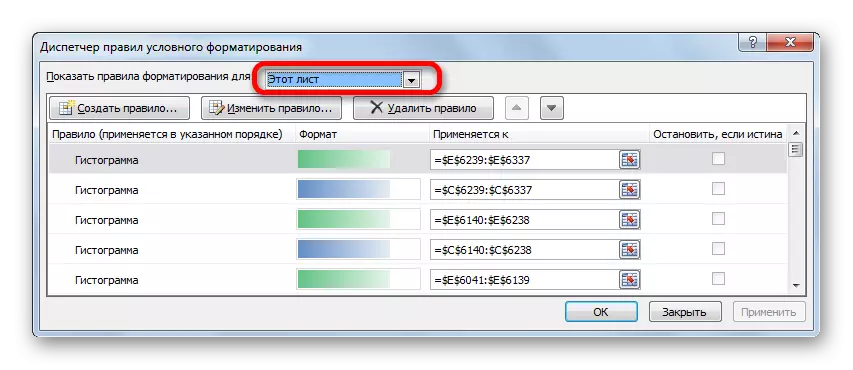
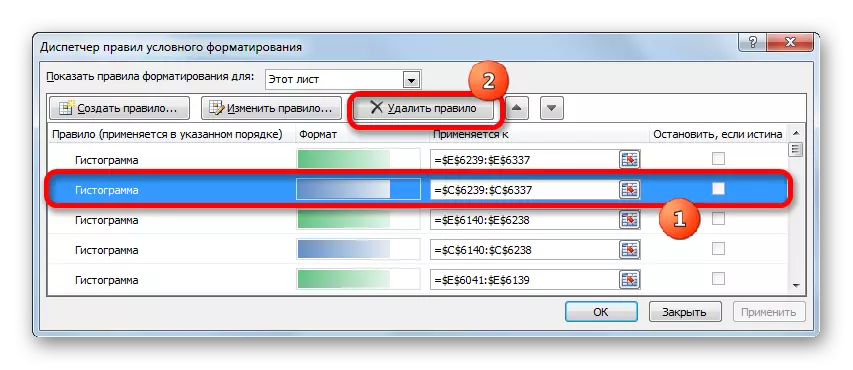
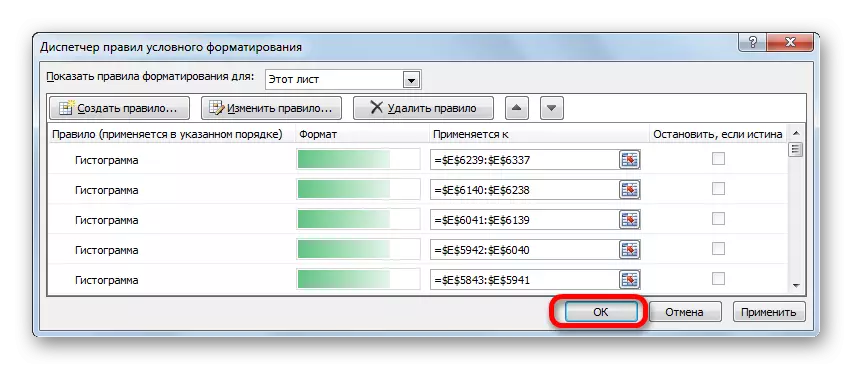
جيڪڏهن توهان کي هڪ خاص حد تائين مشروط فارميٽنگ کي مڪمل طور تي هٽائڻ جي ضرورت آهي، ته اهو ڪرڻ آسان آهي.
- اسان خلين جي حد کي اجاگر ڪيو جنهن ۾ اسان هٽائڻ جو ارادو رکون ٿا.
- گهر جي ٽيب ۾ "اسٽائلز" بلاڪ "تي" مشروط فارميٽنگ "تي ڪلڪ ڪريو. فهرست ۾ جيڪو ظاهر ٿئي ٿو، "حذف ٿيل قاعدو" چونڊ "جو اختيار چونڊيو. اڳيون، هڪ ٻي فهرست کوليندي آهي. ان ۾، منتخب ڪيل خاني مان ضابطا حذف ڪريو ".
- ان کان پوء، وقف ٿيل رينج ۾ سڀ ضابطا ختم ڪيا ويندا.
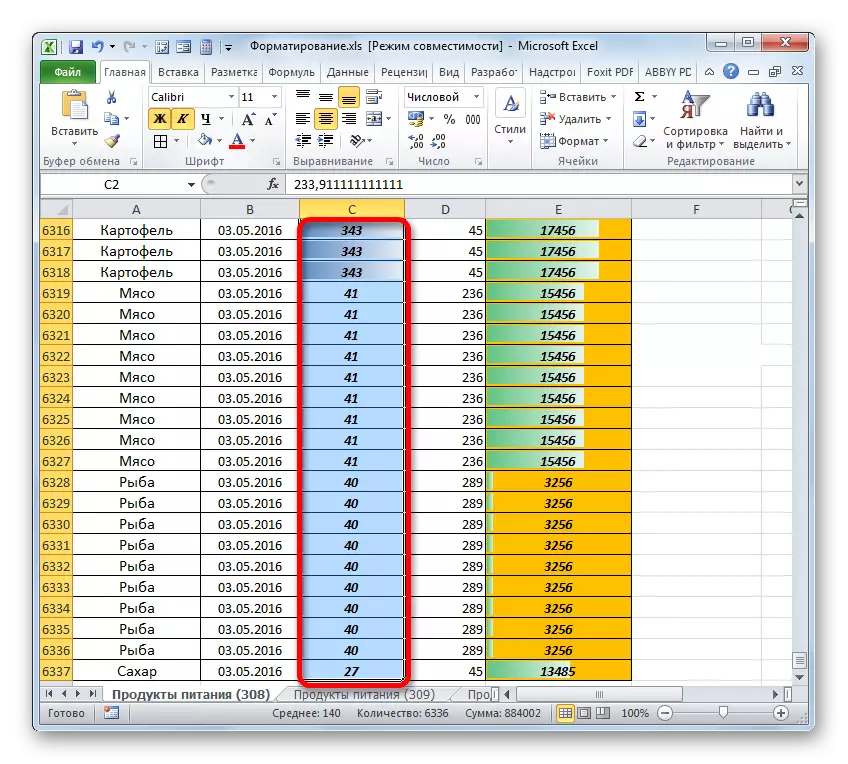
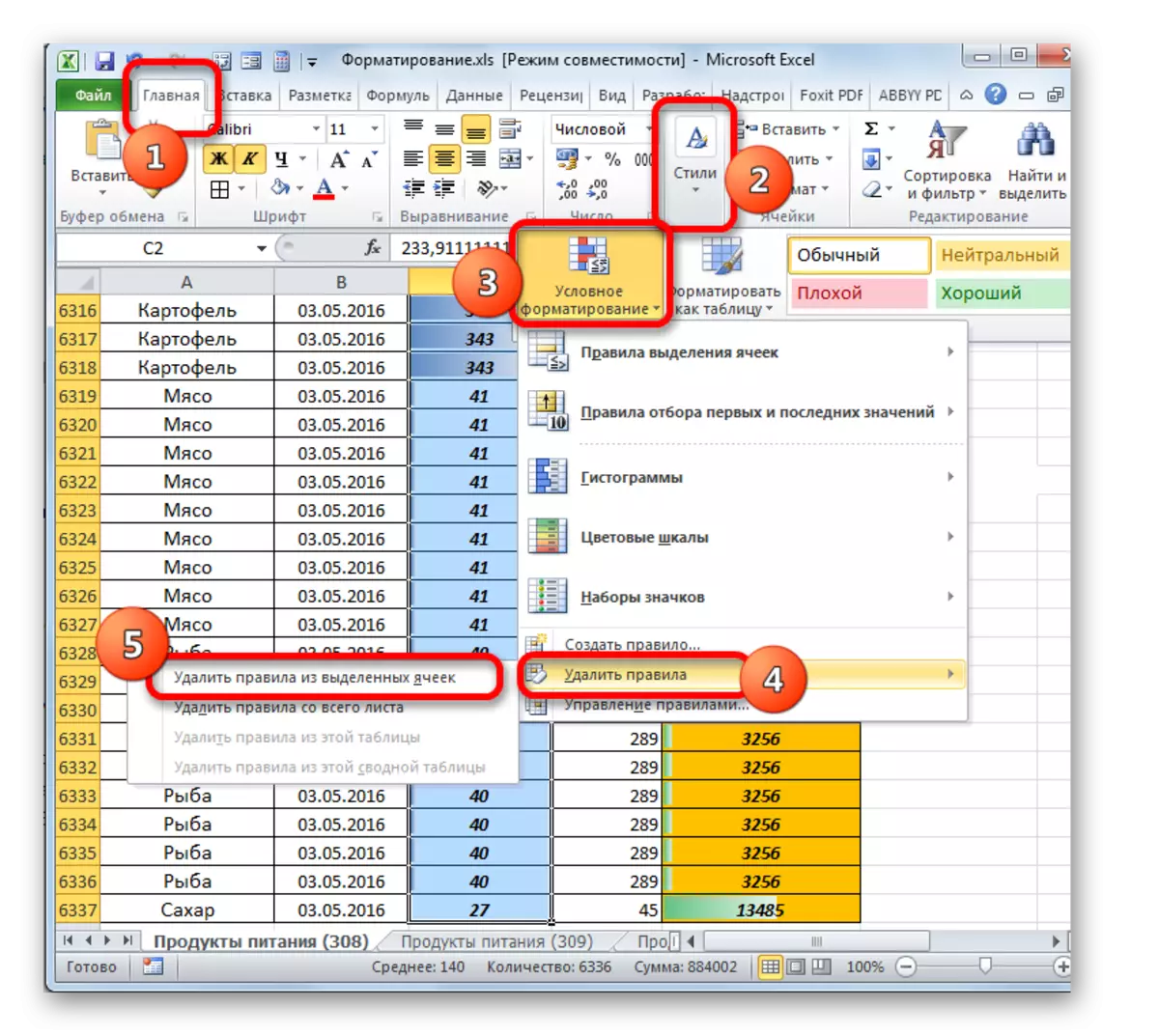
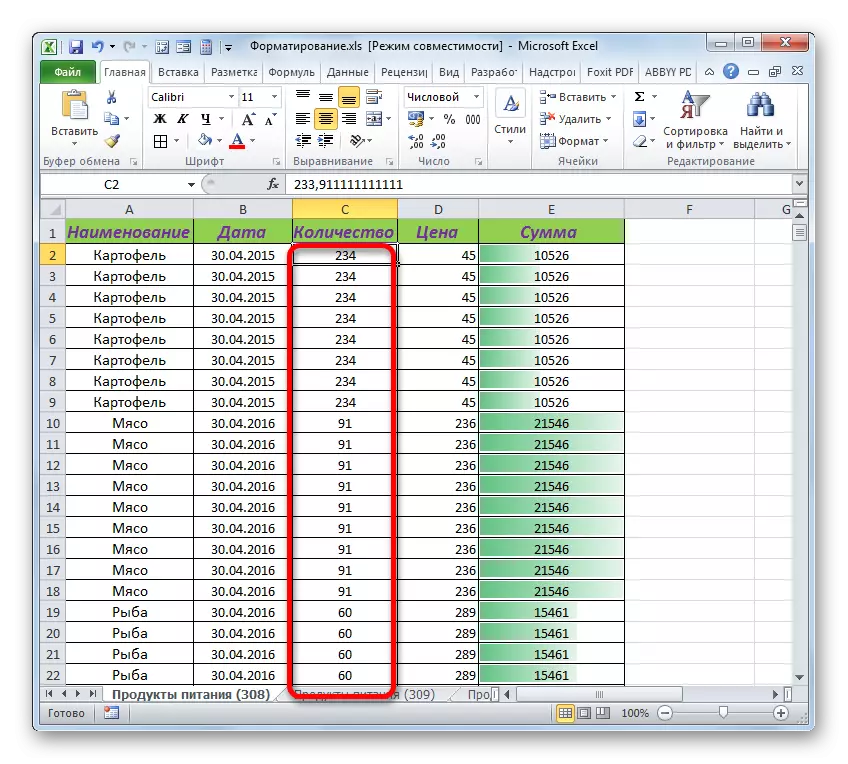
جيڪڏهن توهان مشروط فارميٽنگ کي مڪمل طور تي هٽائڻ چاهيو ٿا، پوء آخري مينيو لسٽ ۾ توهان کي آپشن جي فهرست چونڊڻ جي ضرورت آهي "سڀني شيٽ مان قاعدو حذف ڪريو".
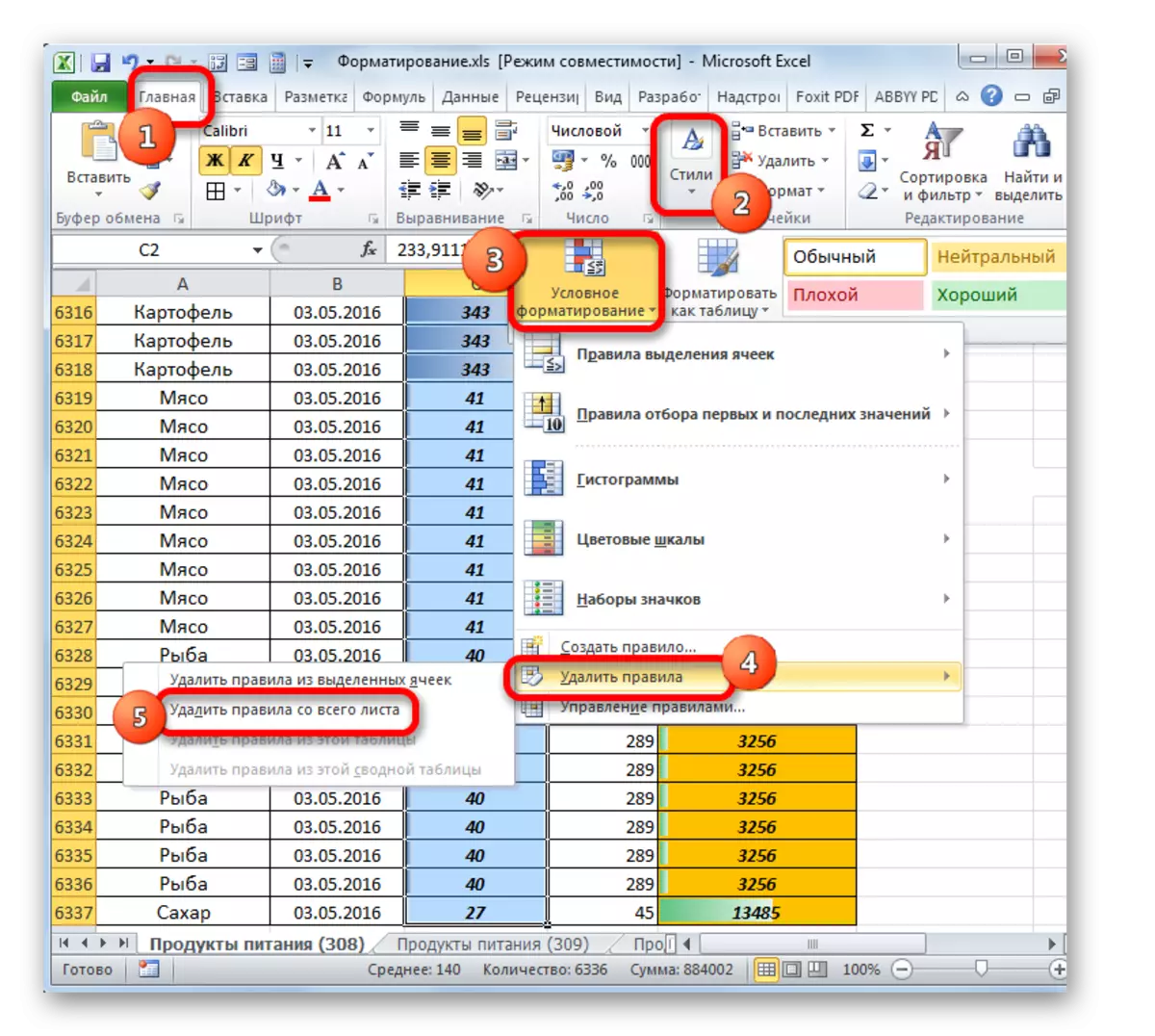
طريقو 5: ڪسٽم اسٽائل کي ختم ڪرڻ
ان کان علاوه، اهو مسئلو ڪسٽم اسٽائل جي استعمال جي ڪري اهو مسئلو پيدا ٿي سگهي ٿو. ان کان سواء، اهي شايد ٻين ڪتابن کان درآمد يا ڪاپي جي نتيجي ۾ ظاهر ٿي سگهن ٿا.
- اهو مسئلو هيٺين طور تي ختم ڪيو ويو آهي. "گهر" ٽيب ڏانهن وڃو. "اسٽائلز" ٽولز "۾ ٽولي تي ٽولن تي ڪلڪ ڪريو" سيلز جا اسٽائلز ".
- اسٽائل مينيو کوليو. خانن جي خلين جي ترتيبن جي مختلف انداز آهن، ته حقيقت ۾، مقرر ڪيل مجموعن جا مقرر ڪيل مجموعو. فهرست جي تمام گهڻي چوٽي تي "رواج" بلاڪ آهي. بس اهي انداز اصل ۾ ايڪسل ۾ ٺهيل نه آهن، پر هڪ پراڊڪٽ ڪارناما آهن. جيڪڏهن ڪا غلطي ٿئي ٿي، جنهن جو خاتمو جنهن جو اسان مطالعو ڪيو ته انهن کي حذف ڪرڻ جي لاء سفارش ڪئي وئي آهي.
- مسئلو آهي ته اسٽائل کي ماسس کي ختم ڪرڻ لاء ڪو تعميراتي اوزار ناهي، تنهنڪري هر ڪنهن کي الڳ الڳ حذف ڪرڻو پوندو. اسان ڪرسر کي "رواج" گروپ مان هڪ خاص انداز ڏانهن آڻينداسين. آئون انهي تي ڪلڪ ڪريان ٿو صحيح ماؤس واري بٽڻ سان ۽ تناظر واري مينيو ۾، آپشن چونڊيو "ختم ڪريو ...".
- اسان انهي طريقي سان "ڪسٽم" بلاڪ مان هر انداز کي ختم ڪندا آهيون جيستائين صرف تعمير ٿيل ايڪسل اسٽائل رهندي.
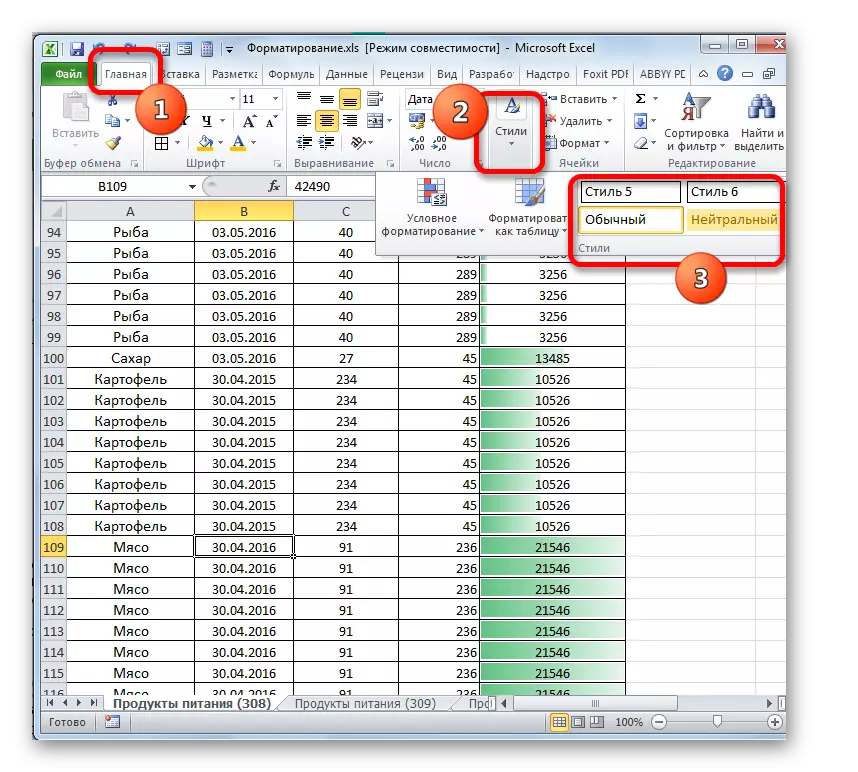
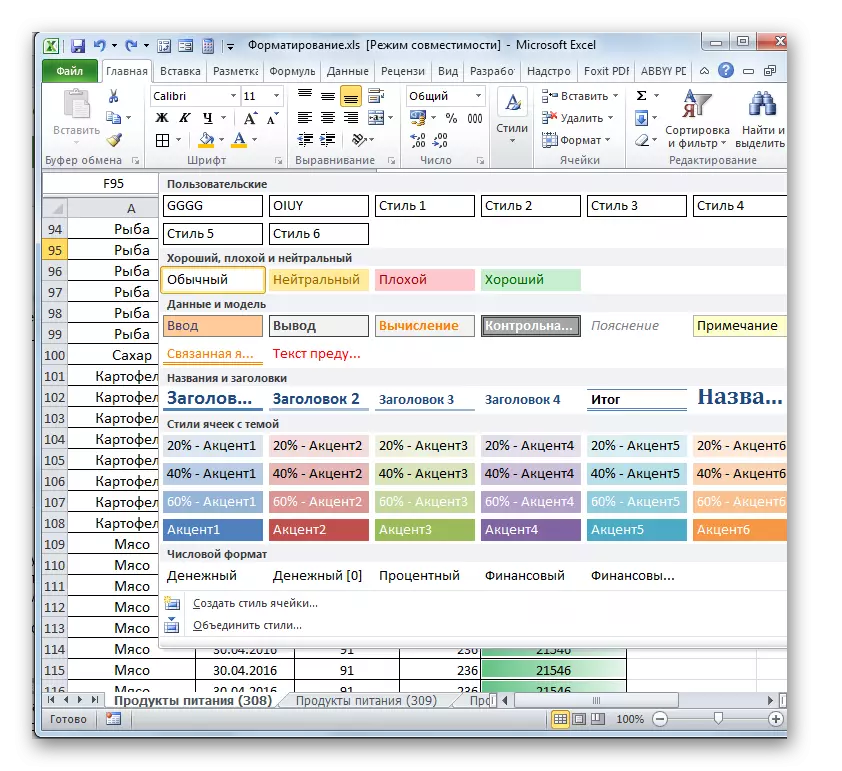
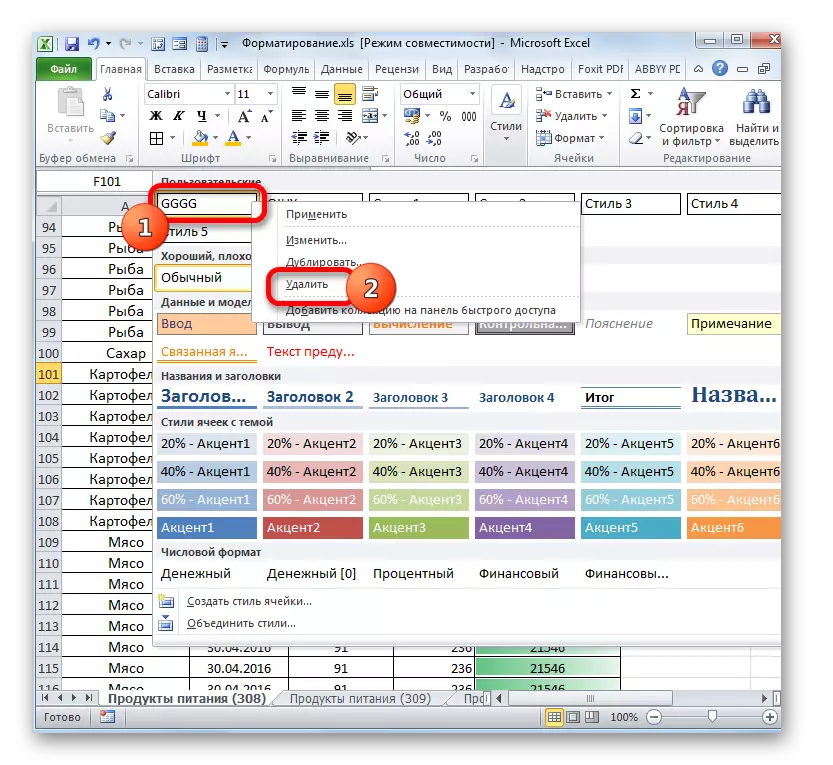
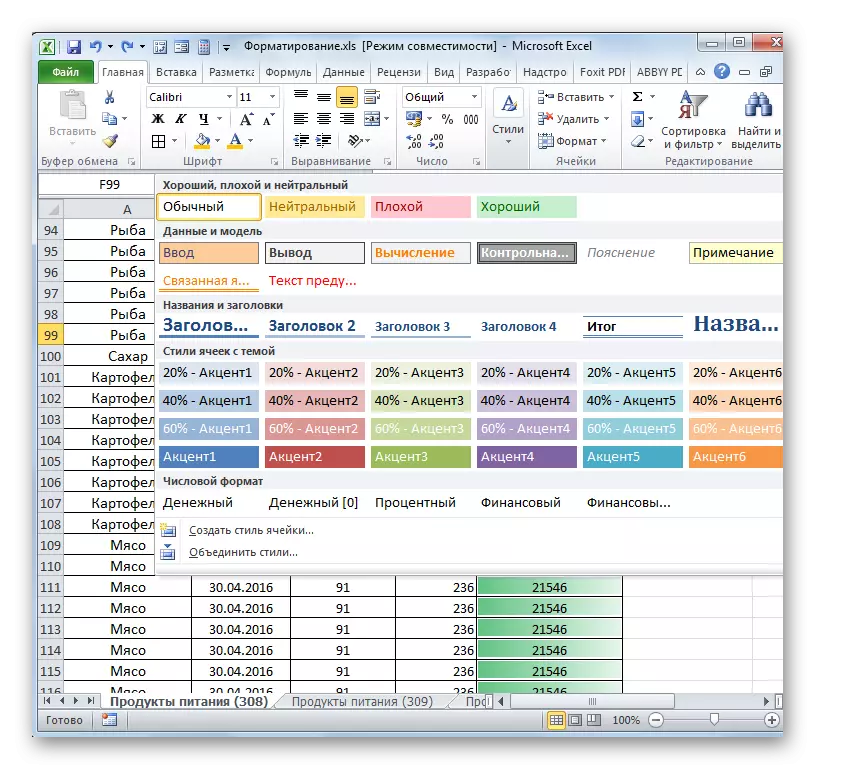
طريقو 6: ڪسٽم فارميٽ کي ختم ڪرڻ
ڪسٽم فارميٽ کي ختم ڪرڻ لاء هڪ تمام گهڻو طريقيڪار ڪسٽم شڪلن کي ختم ڪرڻ آهي. اھو، اسان انھن اڃا تائين ختم ڪنداسين جيڪي ٺھرايو ايڪٽين ۾ ٺھرايو، استعمال کان پاڻ تي عمل ڪيو، يا ٻئي طريقي سان ٺاھڻ.
- سڀ کان پهرين، اسان کي فارميٽنگ ونڊو کولڻ جي ضرورت پوندي. ڪرڻ جو سڀ کان عام طريقو آهي ته دستاويز ۾ ڪنهن به جڳهه تي ڪلڪ ڪريو يا حوالي واري مينيو ۾ صحيح طور تي آپشن چونڊڻ لاء "سيل فارميٽ ...".
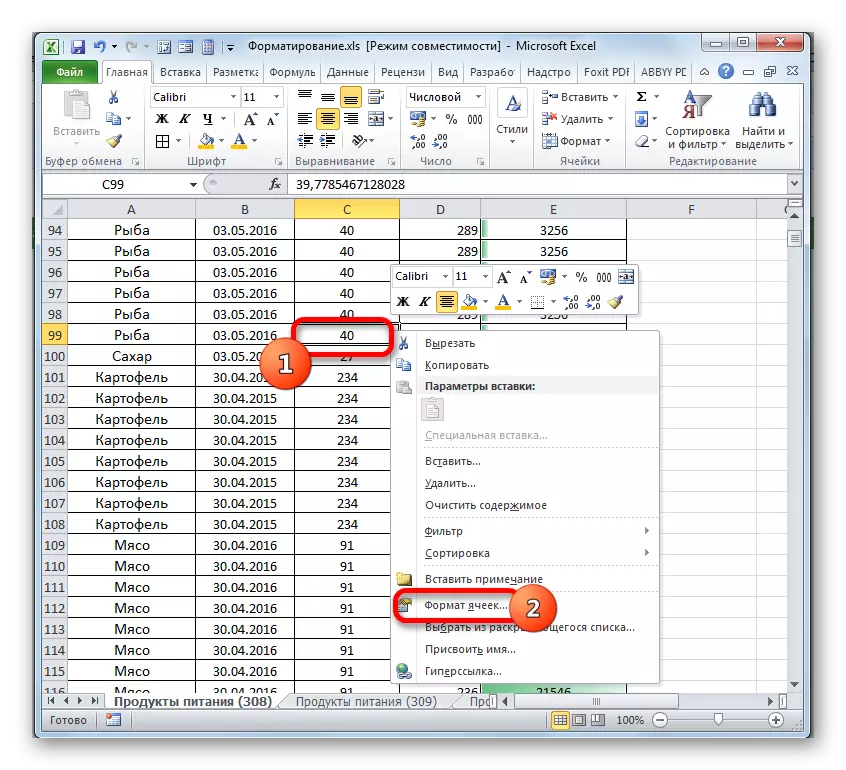
توهان پڻ "گهر" ۾، جڏهن "سيل" بلاڪ ۾ "فارميٽ" جي بٽڻ تي ڪلڪ ڪريو. هلندڙ مينيو ۾، شيء کي منتخب ڪريو "فارميٽ سيلز ...".
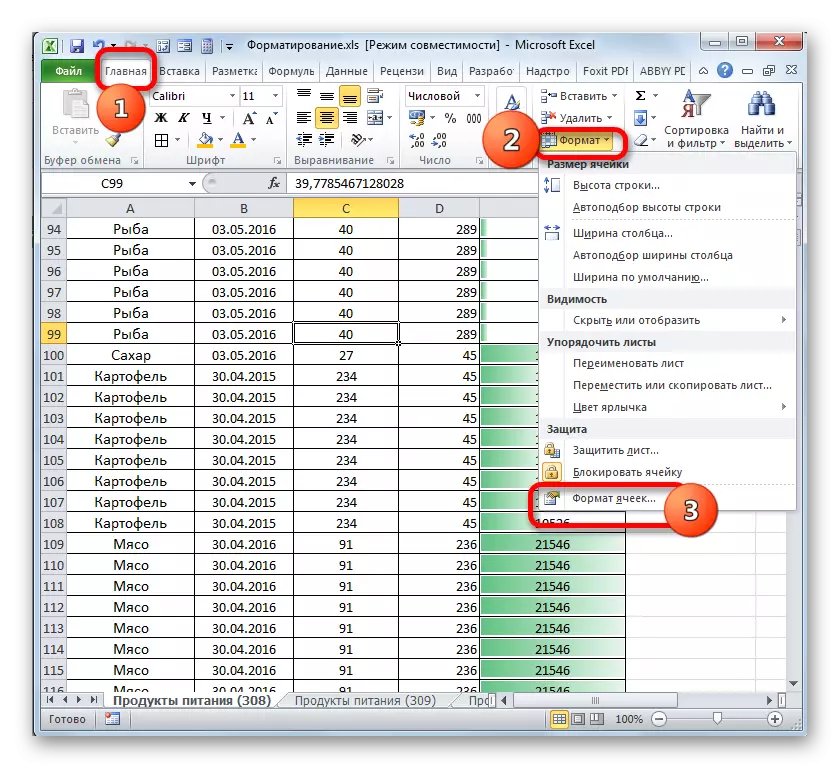
ونڊو کي ڪال ڪرڻ جو هڪ ٻيو آپشن جيڪو توهان کي ڪيبورڊ تي Ctrl + 1 ڪيز جو هڪ سيٽ آهي.
- ڪنهن به عمل کي انجام ڏيڻ کان پوء جيڪو مٿي بيان ڪيو ويو آهي، فارميٽنگ ونڊو شروع ٿي ويندي. "نمبر" ٽيب تي وڃو. "عددي شڪلن ۾ پيراگراف" ۾، اسان سوئچ کي سوئچ تي انسٽال ڪريون ٿا "(سڀئي فارميٽ)". هن ونڊو جي سا side ي پاسي، ميدان تي واقع آهي جنهن ۾ هن دستاويز ۾ استعمال ٿيندڙ هر قسم جي هر قسم جي فهرست آهي.
اسان هر هڪ کي ڪرسر کي اجاگر ڪيو. نيويگيشن يونٽ ۾ ڪيبورڊ تي "هيٺ ڏنل" کي "هيٺ" واري ڪيبورڊ تي ايندڙ نالي ۾ وڃو. جيڪڏهن عنصر تعمير ٿيل آهي، پوء "ختم" جو بٽڻ غير فعال ٿي ويندو.
- جيترو جلدي شامل ڪيل صارف ايليشن نمايان ڪيو ويو آهي، "ختم ٿيل" بٽڻ فعال ٿي ويندو. ان تي ڪلڪ ڪريو. ساڳي طريقي سان، فهرست ۾ ڪسٽم فارميٽنگ جي سڀني نالن کي ختم ڪريو.
- طريقيڪار مڪمل ڪرڻ کانپوء، اسان کي ونڊو جي تري ۾ "ٺيڪ" بٽڻ کي دٻائڻ گهرجي.
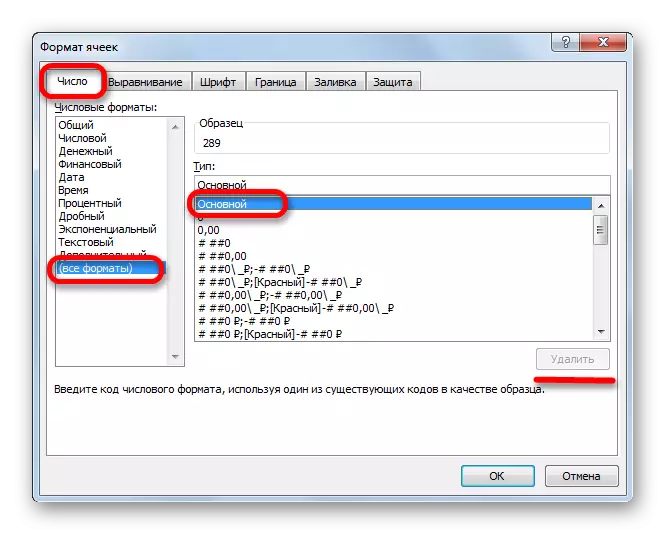
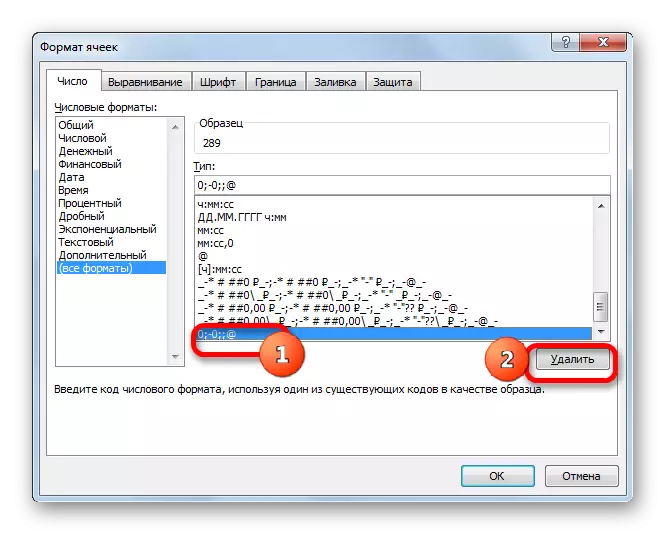
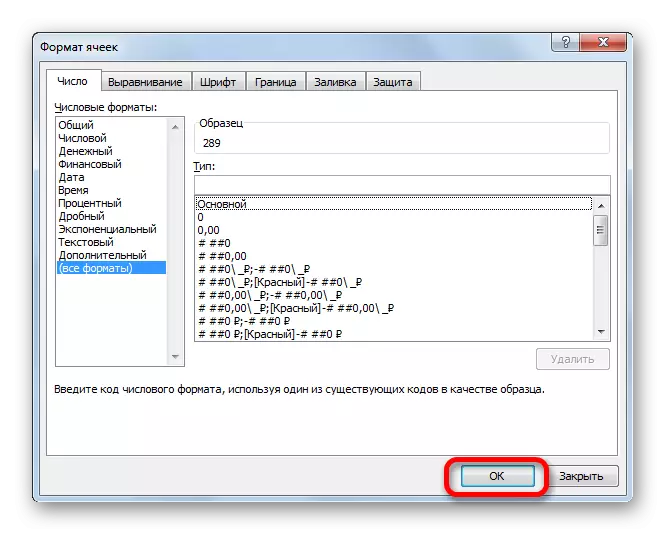
طريقو 7: غير ضروري شيٽ کي ختم ڪرڻ
اسان هڪ شيٽ اندر ئي مسئلو حل ڪرڻ لاء عمل بيان ڪيو. پر اهو نه وسارجو ته بلڪل ساڳيو ئي هڪ ٻئي ڪتاب کي انهن چادر سان ڀريل سڀني ڪتابن سان گڏ ڪرڻ جي ضرورت آهي.
ان کان علاوه، غير ضروري چادرون يا شيٽ، جتي معلومات نقل ٿي وئي آهي، اهو سڀ کان ختم ڪرڻ لاء بهتر آهي. اهو ڪافي سادو ڪيو ويندو آهي.
- شيٽ شارٽ ڪٽ تي صحيح ماؤس واري بٽڻ تي ڪلڪ ڪندي، جنهن کي اسٽيٽس بار کان مٿي ختم ڪيو وڃي. اڳيون، مينيو ۾ جيڪو ظاهر ٿئي ٿو، "ختم ڪريو" کي منتخب ڪريو ... ".
- ان کان پوء، هڪ ڊائلاگ باڪس کلي ٿو جيڪو هڪ شارٽ ڪٽ کي ختم ڪرڻ جي تصديق جي ضرورت آهي. ان تي ڪلڪ ڪريو "ڊليٽ" جي بٽڻ تي.
- ھن جي پٺيان، منتخب ڪيل چيلبڪ کي ختم ڪرڻ گھرجي، ۽، جيئن، تنهن ڪري، ان تي
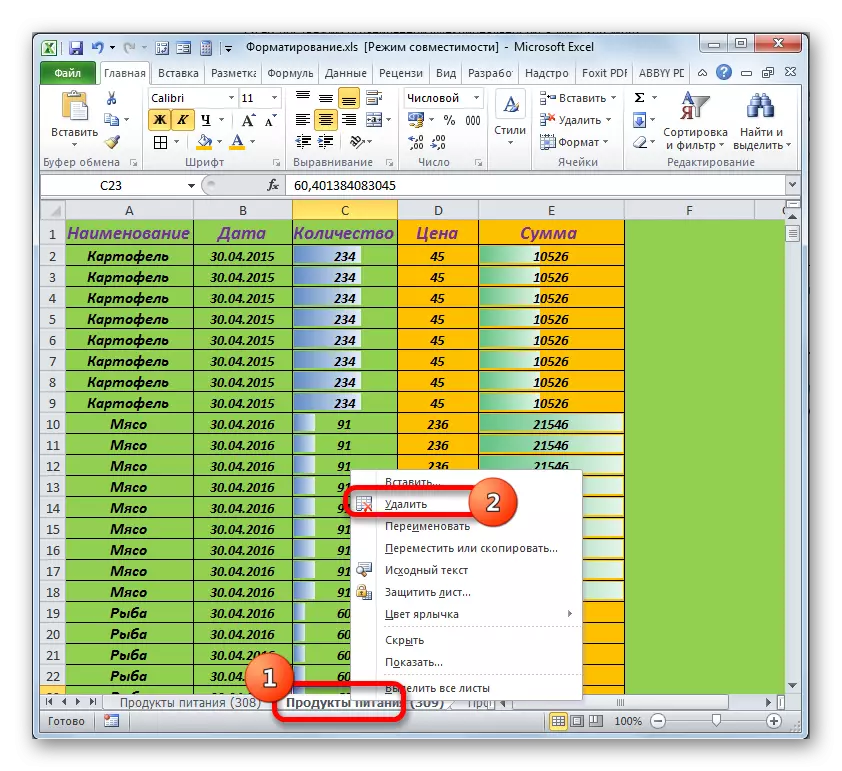
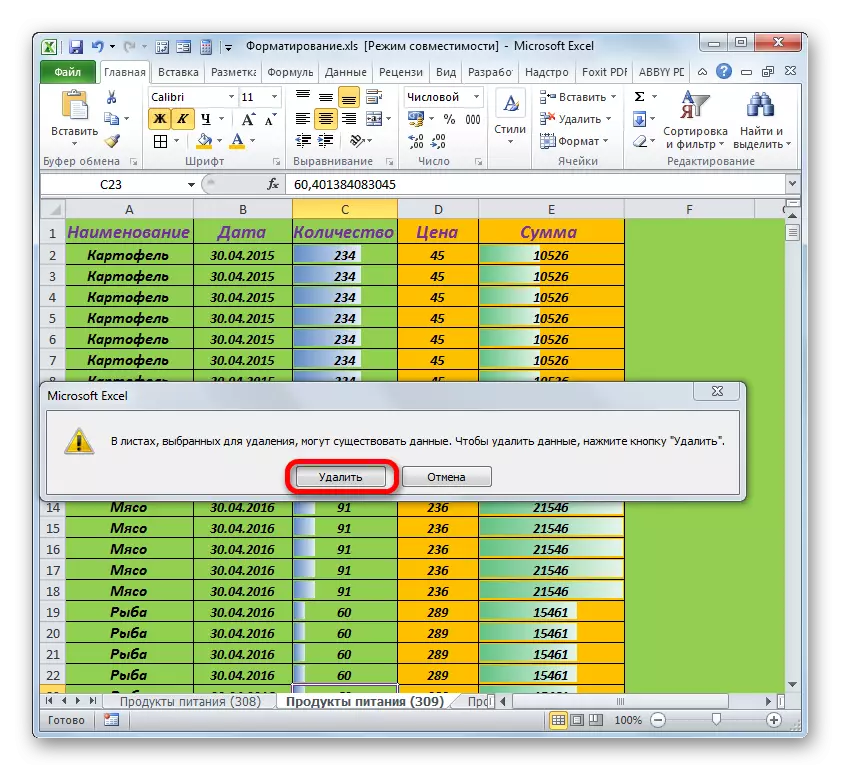
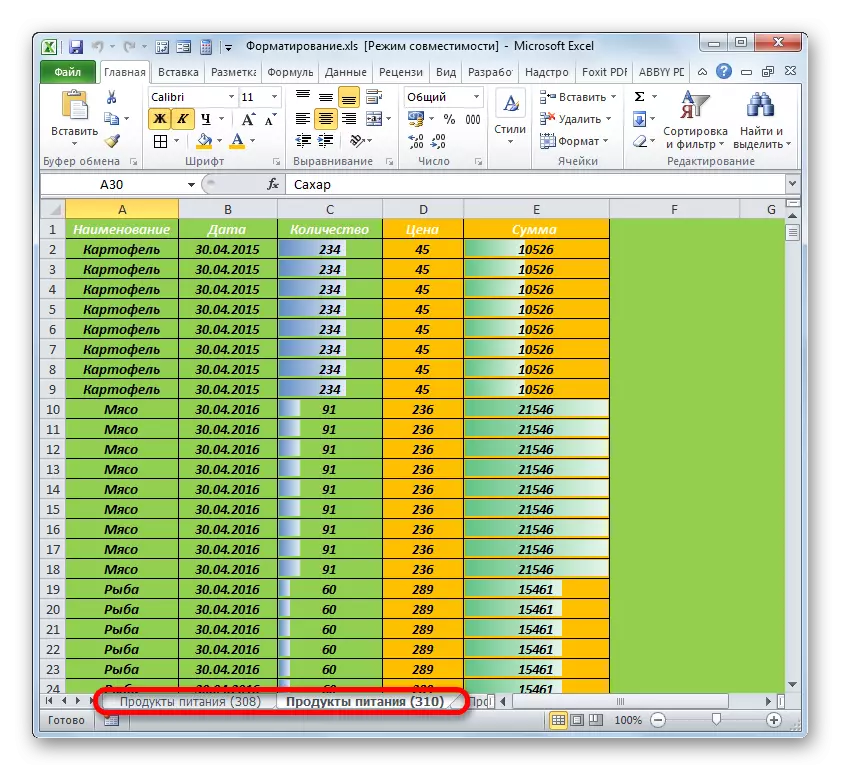
جيڪڏهن توهان کي ڪيترن ئي ترتيب واري جڳهه کي هٽائڻ جي ضرورت آهي، ته پوء انهن کي کاٻي ماؤس واري بٽڻ سان انهن تي ڪلڪ ڪريو، پر پوء هڪ ئي وقت تي ڪلڪ ڪريو. انهن عنصرن جي وچ ۾ سڀ ليبل لڳل آهن نمايان ڪيا ويندا. اڳيون، هٽائڻ جو طريقيڪار هڪ ئي الگورٿم تي ڪيو ويو آهي جيڪو مٿي بيان ڪيو ويو هو.
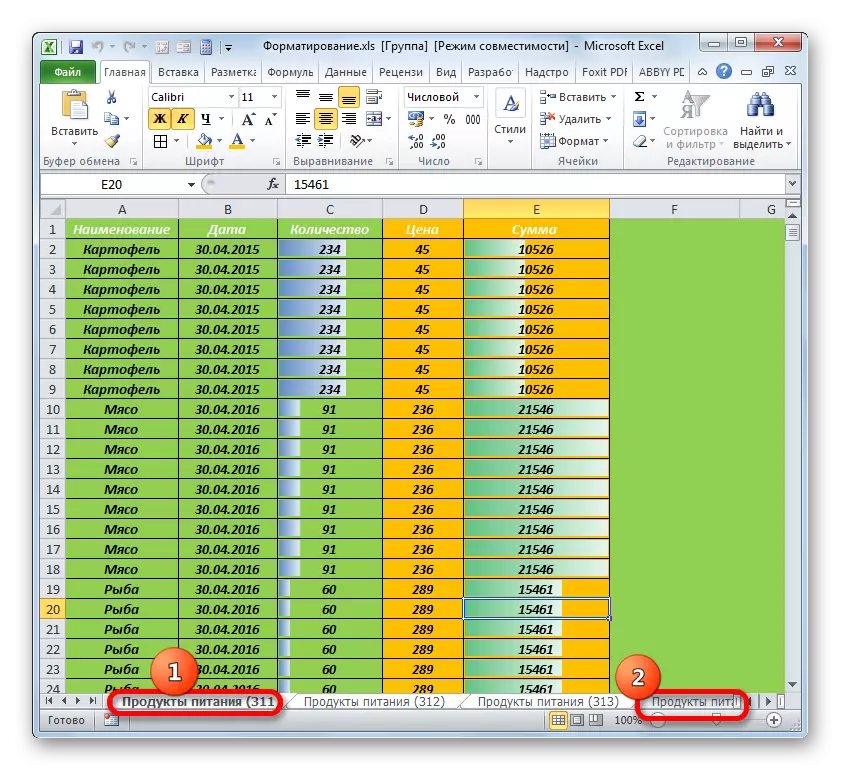
پر پڻ لڪيل شنار آهن، ۽ اهو ڪافي شڪل ۾ مختلف تعداد ۾ مختلف تعداد ۾ ٿي سگهي ٿو. انهن چادر تي اضافي شڪل ڏيڻ يا انهن کي سڀني کي حذف ڪرڻ لاء، توهان کي فوري طور تي ليبلز کي فوري طور ڏيکارڻ جي ضرورت آهي.
- ڪنهن به ليبل تي ڪلڪ ڪريو ۽ تناظر ۾، "شو" واري شيء کي منتخب ڪريو.
- لڪيل چادر جي هڪ فهرست کليل آهي. لڪيل شيٽ جو نالو چونڊيو ۽ "ٺيڪ" بٽڻ تي ڪلڪ ڪريو. ان کان کان پوء، اهو پينل تي ظاهر ٿيندو.
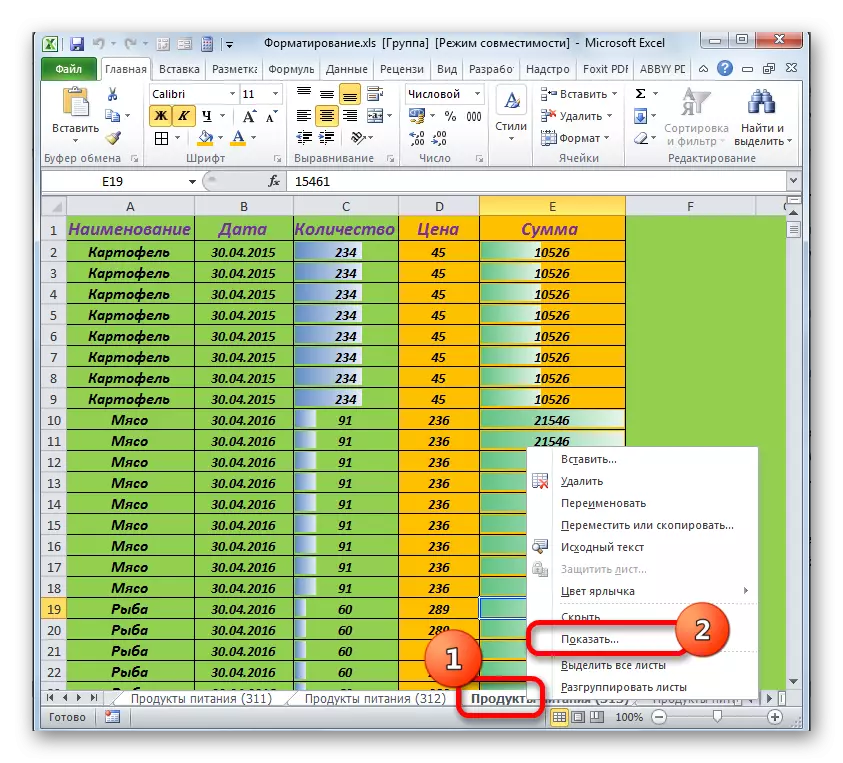
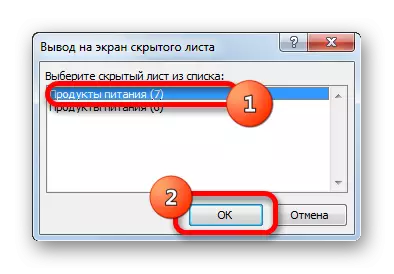
اهڙو آپريشن سڀني لڪيل چادر سان ڪيو ويو آهي. پوء اسان انهن سان ڇا ڏسندا: انهن کي ڇا ڪرڻ يا صاف ڪرڻ کي مڪمل طور تي هٽائڻ يا صاف ڪرڻ جي لاء جيڪڏهن معلومات انهن تي اهم آهي.
پر ان کان علاوه، پڻ ناماد سپر وارڊ شيٽون پڻ آهن، جن کي عام لڪيل چادر جي فهرست ۾ توهان ان کي نه ڳوليندا. انهن کي وي بي بي ايڊيٽر ذريعي پينل تي صرف ڏسي ۽ ظاهر ڪري سگهجي ٿو.
- وي بي اي ايڊيٽر (ميڪرو ايڊيٽر) کي شروع ڪرڻ لاء، گرم ڪيز الٽ + F11 جي ميلاپ تي ڪلڪ ڪريو. "منصوبي" بلاڪ ۾، اسان شيٽ جو نالو مختص ڪيو. هتي اهي عام ڏسڻ وارا چادر، ايتري لڪيل ۽ شاندار آهن. هيٺئين علائقي ۾ "پراپرٽيز" اسان "ظاهري" پيٽرولر جي قيمت تي نظر ايندا آهيون. جيڪڏهن "2-XLSHEHEHEHEREDHED" تي مقرر ٿيل آهي، ته اهو هڪ سپر فري شيٽ آهي.
- هن پيٽرولر تي ڪلڪ ڪريو ۽ فهرست ۾ جيڪو کوليو، "-1-xsheivesbivisble" چونڊيو. پوء ڪلڪ ڪريو معياري بند ڪرڻ واري بٽڻ مطابق.
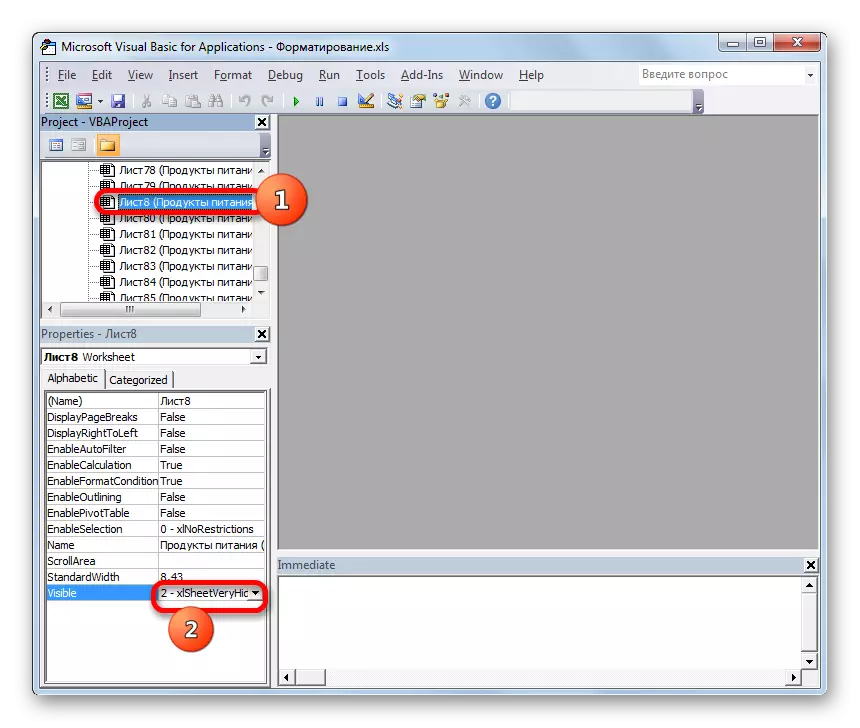
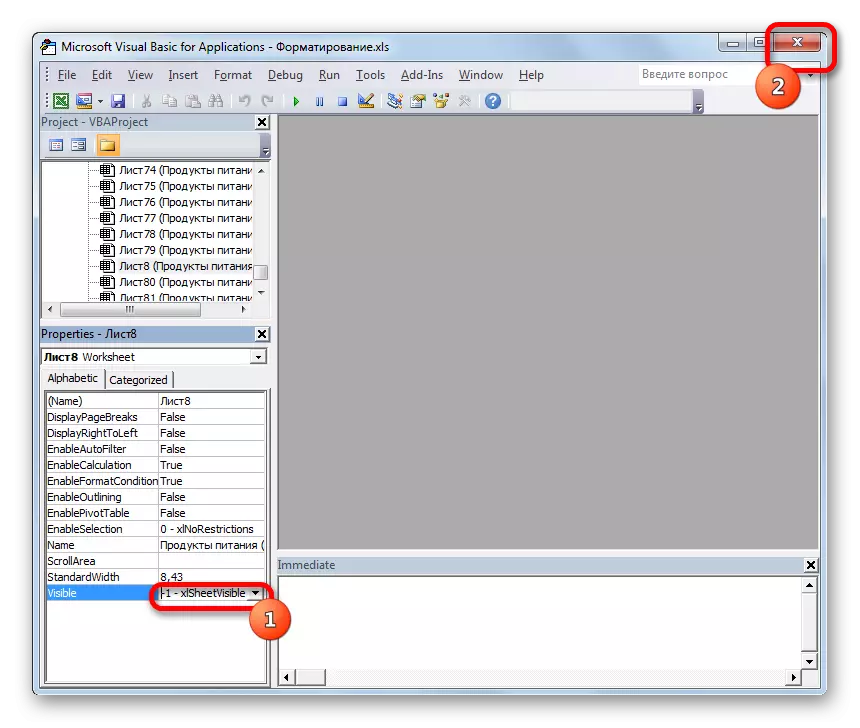
هن عمل کان پوء چونڊيل شيٽ سپربورڊ ٿيڻ بند ٿي ويندو ۽ ليبل پينل تي ظاهر ڪيو ويندو. اڳيون، اهو ممڪن طور تي صفائي جو طريقيڪار يا خارج ڪرڻ ممڪن ٿيندو.
سبق: ڇا ڪجي جيڪڏهن شيٽس ۾ شيٽون غائب آهن
جئين توهان ڏسي سگهو ٿا، تيز ترين ۽ موثر طريقي کي هن سبق ۾ پڙهائڻ واري غلطي کي ختم ڪري ڇڏيندو - اهو ايڪس ايل ايس ايڪس ايڪس واڌاري سان ٻيهر محفوظ ڪرڻ آهي. پر جيڪڏهن اهو اختيار ڪم نه ڪندو آهي يا ڪجهه سبب لاء اهو مناسب ناهي، انهي مسئلي کي حل ڪرڻ جا باقي طريقا ۽ ڪوشش کان گهڻو وقت ۽ ڪوشش گهربل هوندا. ان کان علاوه، انهن مان سڀني کي ڪمپپڪس ۾ استعمال ٿيندو. تنهن ڪري، اهو بهتر آهي ته دستاويز ٺاهڻ جي عمل ۾ هڪ دستاويز ٺاهڻ جي عمل ۾ نه ته ان حد تائين مسئلو کي ختم ڪرڻ جي لاء فيصلو نه ڪيو وڃي.
